ट्विटर ने विंडोज 8 के लिए अपना पहला विंडोज क्लाइंट कल जारी किया। क्लाइंट ट्विटर सुविधाओं की सामान्य सरणी का समर्थन करता है, लेकिन इसमें कुछ भी शामिल हैं जो विंडोज 8 के लिए अद्वितीय हैं। यहां विंडोज 8 के लिए ट्विटर के साथ शुरुआत करने का तरीका बताया गया है:
सेट अप
संबंधित कहानियां
- ट्विटर ने अपने दस्तकारी विंडोज 8 ऐप को जारी किया
- ट्विटर ने वी आर हंटेड, रीडिज़ स्टैंडअलोन म्यूजिक ऐप का अधिग्रहण किया
- ट्विटर लाइन तोड़ता है और बदसूरत छड़ी के साथ हिट हो जाता है
विंडोज स्टोर से विंडोज 8 ट्विटर ऐप डाउनलोड और इंस्टॉल करें। पहली बार जब आप ऐप लॉन्च करते हैं, तो आपको ऐप को अधिकृत करने के लिए अपने ट्विटर उपयोगकर्ता नाम और पासवर्ड के साथ लॉग इन करना होगा। दूसरी बार जब आप ऐप लॉन्च करते हैं, तो आपको पृष्ठभूमि में ट्विटर चलाने की अनुमति देने के लिए प्रेरित किया जा सकता है। यदि आप लॉक स्क्रीन पर त्वरित स्थिति सूचनाएं दिखाना चाहते हैं, तो आपको इसे पृष्ठभूमि में चलाने की अनुमति देनी चाहिए। आप हमेशा पीसी सेटिंग्स पर वापस जा सकते हैं और बाद में इसे बदल सकते हैं यदि आप अपना मन बदलते हैं।
विंडोज 8 के लिए ट्विटर का उपयोग करना
प्राधिकरण के बाद, आपको परिचित समयरेखा और साथ ही ऐप के बाईं ओर नेविगेशन टैब दिखाई देगा: होम, कनेक्ट, डिस्कवर और मी। ऊपरी दाएं कोने में, आप कंपोज़ और सर्च आइकन भी देखेंगे। यदि आप पहले से ही ट्विटर से परिचित हैं, तो एप्लिकेशन को रचना, उत्तर, रीट्वीट, और पसंदीदा का उपयोग करके बहुत आत्म-व्याख्यात्मक होना चाहिए।

फोटो ग्रिड: विंडोज 8 में ट्विटर ऐप की एक अनूठी विशेषता प्रोफाइल में फोटो ग्रिड है। ट्विटर उपयोगकर्ता की प्रोफ़ाइल देखते समय, आप फ़ोटो को स्वाइप कर सकते हैं या क्षैतिज रूप से स्क्रॉल कर सकते हैं और उन सभी को ग्रिड में देख सकते हैं। जब आप कोई फोटो चुनते हैं, तो यह पूर्ण-स्क्रीन में प्रदर्शित होगा।

खोज और शेयर आकर्षण: विंडोज 8 ट्विटर ऐप की एक और विशिष्ट विशेषता खोज और शेयर आकर्षण है। विंडोज 8 में किसी भी ऐप से, आप हैश टैग का उपयोग करके ट्विटर को हैश टैग या खातों के लिए खोज सकते हैं। और शेयर आकर्षण के साथ, आप किसी भी ऐप से सामग्री को ट्विटर पर जल्दी से साझा कर सकते हैं। आकर्षण का उपयोग करने के लिए, बस स्क्रीन के दाहिने किनारे से स्वाइप करें या माउस को निचले दाएं कोने में ले जाएं। आप कीबोर्ड शॉर्टकट, विन + क्यू फॉर सर्च और विन + एच फॉर शेयर का उपयोग कर सकते हैं।

स्नैप दृश्य: विंडोज 8 के लिए ट्विटर की कूलर सुविधाओं में से एक स्क्रीन के किनारे पर ऐप को स्नैप करने की क्षमता है। यह आपको किसी अन्य ऐप का उपयोग करते हुए अपनी समयरेखा देखने की सुविधा देता है। अगल-बगल दो एप्स को स्नैप करने के लिए, बाएं कोने से दूसरे एप को अपनी उंगली से या ऊपरी बाएं हाथ के कोने से अपने माउस से लाएं। आप कीबोर्ड शॉर्टकट, विन + का भी उपयोग कर सकते हैं । पूर्ण-स्क्रीन पर बाईं, दाईं या वापस वर्तमान एप्लिकेशन को टॉगल करने के लिए टॉगल करें।

सेटिंग्स: यदि आप सूचनाएं बदलना चाहते हैं, तो ट्विटर ऐप से लॉग आउट करें, खोज इतिहास को साफ़ करें, या प्रदर्शन सेटिंग्स को संशोधित करें, दाहिने किनारे से स्वाइप करें फिर सेटिंग> विकल्प पर जाएं, या कीबोर्ड शॉर्टकट, विन + आई और विकल्प का चयन करें । सेटिंग्स से, आप गोपनीयता सेटिंग बदलने, नोटिफिकेशन टॉगल करने और बैकग्राउंड में ऐप को चलाने या अनुमति देने के लिए अनुमतियाँ भी चुन सकते हैं।
बस। विंडोज 8 के लिए ट्विटर ऐप विंडोज 8 टैबलेट और हाइब्रिड उपयोगकर्ताओं के लिए बहुत अच्छा है, लेकिन डेस्कटॉप उपयोगकर्ता इससे लाभ उठा सकते हैं। जब StarDock के ModernMix के साथ उपयोग किया जाता है, तो यह अपनी विंडो में चलेगा, जिससे यह डेस्कटॉप क्लाइंट की तरह कार्य करेगा।


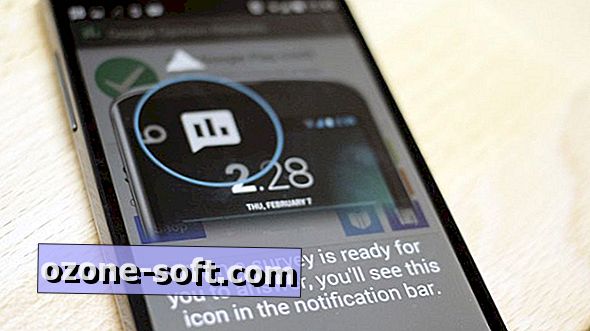






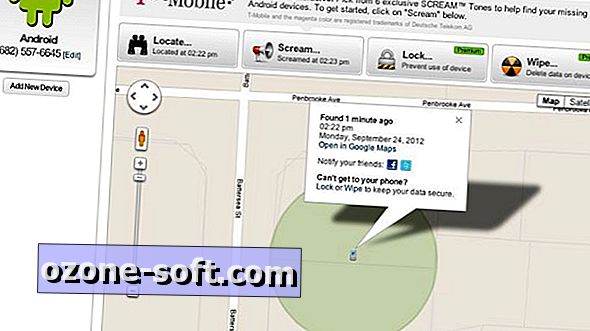
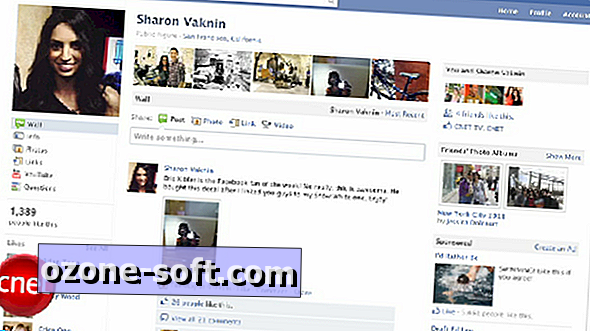

अपनी टिप्पणी छोड़ दो